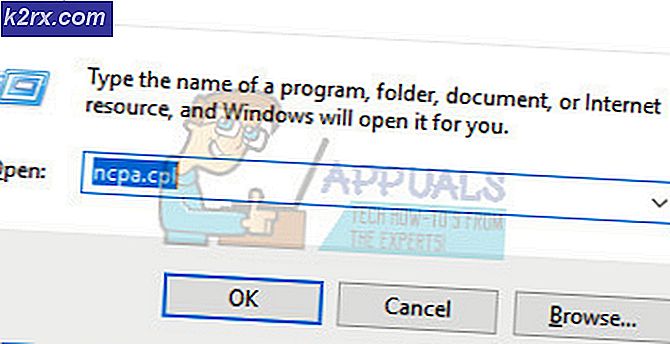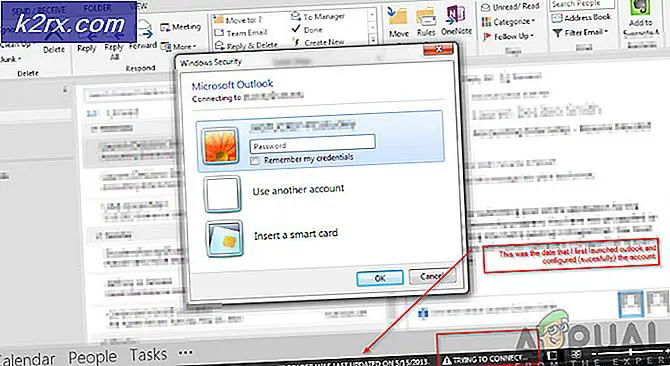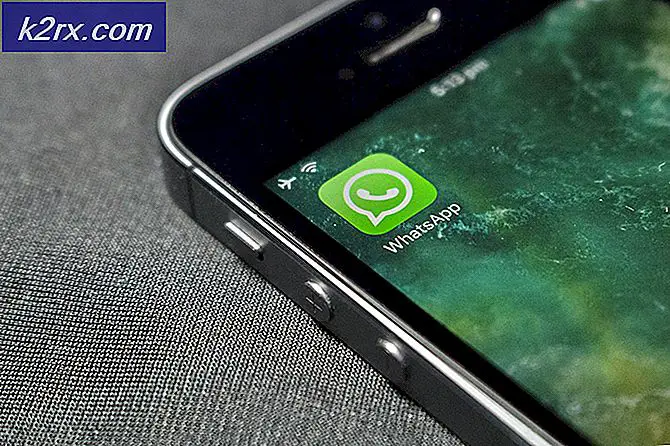Så här: Installera Windows Media Center på Windows 10
Vem har inte hört talas om Windows Media Center ? Det är en mediaspelare och digital videoinspelare som skapades av Microsoft tillbaka 2002. Det ansågs vara en av de bästa mediasentrumsapplikationerna vid den tiden. Huvudsyftet med Media Center var att spela in tv- program från antenner, kablar eller satellitsignaler. Å andra sidan användes den också som mediaspelare för att spela musik och videor lagrade på hårddiskar eller nätverksplatser.
Tyvärr började Microsoft minska supporten för Media Center 2009. Även om den var tillgänglig på Windows 8, men användargränssnittet fortfarande är densamma som för många år sedan. Inne i Windows 10 har Microsoft avbrutit Windows Media Center och det ersätts av en betald app som heter Windows DVD Player-app som inte har blivit välskriven av användarna. Människor är fortfarande oroade över Windows Media Center och de kräver det tillbaka i Windows 10, men Microsoft verkar inte lyssna på publiken i detta avseende.
Så vissa har gjort ansträngningar för att göra Windows Media Center tillgängligt på Windows 10. Faktum är det mycket uppskattat eftersom människor förlorade sinne med Microsofts reducerade support för Media Center på Windows 10. Följ instruktionerna nedan för att få Windows Media Centrera tillbaka på Windows 10.
Konfigurera Windows Media Center på Windows 10:
För att ställa in den på Windows 10, bör du följa anvisningarna i den här handboken.
Obs! Den här metoden stöds inte av Windows 10, så det går inte att arbeta perfekt. Trots det finns inga fel rapporterade men det är fortfarande osäkert. Se till att säkerhetskopiera dina viktiga filer eller skapa en återställningspunkt.
1. Ladda ner zip-paketet Windows Media Center från den här länken .
2. Extrahera innehållet i den komprimerade filen till en plats som är lättillgänglig. I mitt fall kommer jag att extrahera det till skrivbordet .
PRO TIPS: Om problemet är med din dator eller en bärbar dator, bör du försöka använda Reimage Plus-programvaran som kan skanna förvaret och ersätta korrupta och saknade filer. Detta fungerar i de flesta fall där problemet uppstått på grund av systemkorruption. Du kan ladda ner Reimage Plus genom att klicka här3. Gå in i mappen där du extraherade filerna, navigera till emd och högerklicka över den för att köra den som administratör . En kommandoprompt öppnas och stängs efter några sekunder. Om den inte stänger kan du stänga den själv. Starta om datorn när processen är klar.
4. När datorn har startats om, navigera till den extraherade mappen igen och högerklicka på cmd för att öppna den administratören . Det skulle köra installationsprogrammet och när det är klart trycker du på valfri tangent på tangentbordet för att lämna fönstret.
5. Nu kan du söka efter Windows Media Center med Cortana i Windows 10. När du har hittat det kan du bara starta det eller du kan också stifta genväg till Start för enkel åtkomst.
PRO TIPS: Om problemet är med din dator eller en bärbar dator, bör du försöka använda Reimage Plus-programvaran som kan skanna förvaret och ersätta korrupta och saknade filer. Detta fungerar i de flesta fall där problemet uppstått på grund av systemkorruption. Du kan ladda ner Reimage Plus genom att klicka här